win10打开方式里找不到excel 如何打开没有Excel的文件
在使用Windows 10时,有时候会遇到找不到Excel的情况,这时我们该如何打开没有Excel的文件呢?在这种情况下,我们可以采取其他方法来打开文件,比如使用免费的在线文档编辑器或者下载安装一个Excel阅读器软件,这样就能够顺利打开并查看文件内容,避免因为找不到Excel而无法使用文件的困扰。希望这些方法能够帮助您顺利处理没有Excel的文件。
具体方法:
1.首先再次对着EXCEL文件右击——打开方式,查看有没有EXCEL打开方式,没有就点击:选择默认程序
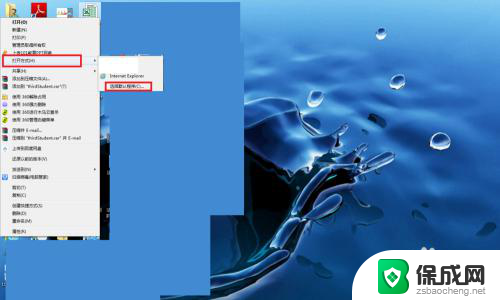
2.在打开方式的选项中如果推荐程序和其他程序选项都没有EXCEL打开方式,点击:浏览。
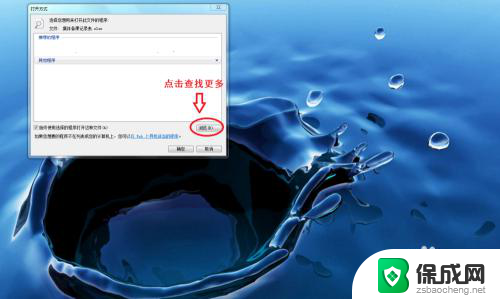
3.打开EXCEL安装程序所在位置,如C:\Program Files\Microsoft Office\Office15,打开Office15文件夹后,点击选择EXCEL图标——点击打开,这样就添加了EXCEL程序打开相应的电子表格文档。
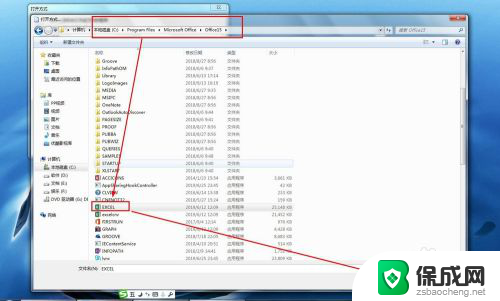
4.另一种方法就是,点击开始——所有程序——Microsoft Office 2013——Excel 2013——打开EXCEL程序后,点击打开——文件——打开一个EXCEL文件,然后再试试右击打开方式是否已经自动添加EXCEL打开方式。
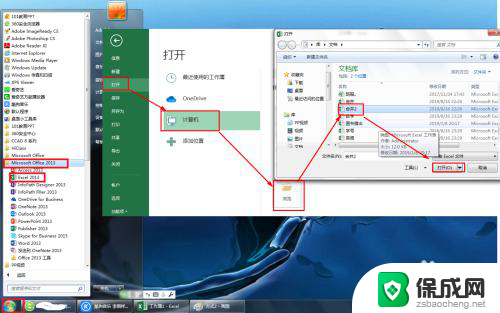
5.再有一个可能就是EXCEL损坏或没有安装(已卸载了),需要重新安装OFFICE。如图双击OFFICE2013的setup安装程序,按步骤去操作完成安装就可以了。
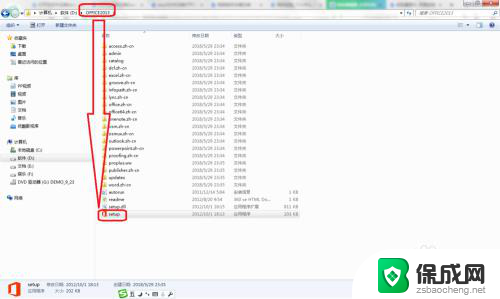
以上就是win10打开方式里找不到excel的全部内容,如果遇到这种情况,你可以按照以上步骤解决,非常简单快速,一步到位。
win10打开方式里找不到excel 如何打开没有Excel的文件相关教程
-
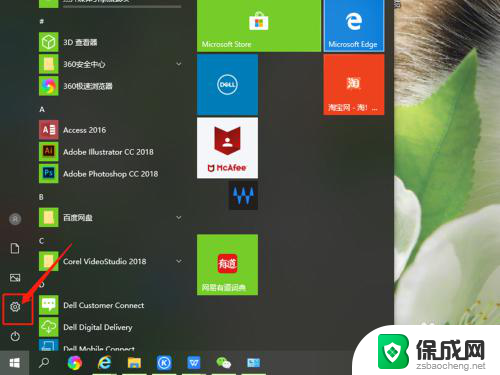 win10修改打开方式 win10系统如何修改文件默认打开方式
win10修改打开方式 win10系统如何修改文件默认打开方式2024-05-15
-
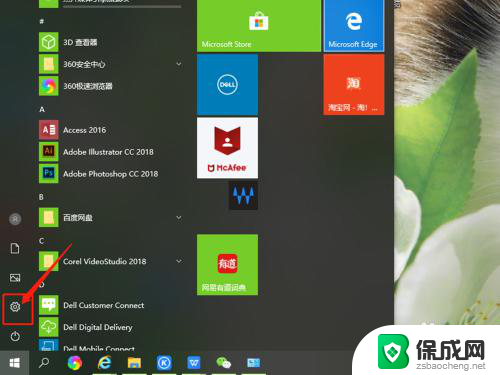 怎么改变默认打开方式 win10系统修改文件打开方式的步骤
怎么改变默认打开方式 win10系统修改文件打开方式的步骤2024-04-09
-
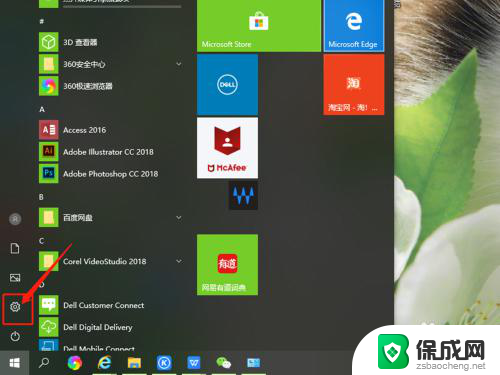 电脑设置打开方式 win10系统修改文件打开方式的操作步骤
电脑设置打开方式 win10系统修改文件打开方式的操作步骤2024-07-21
-
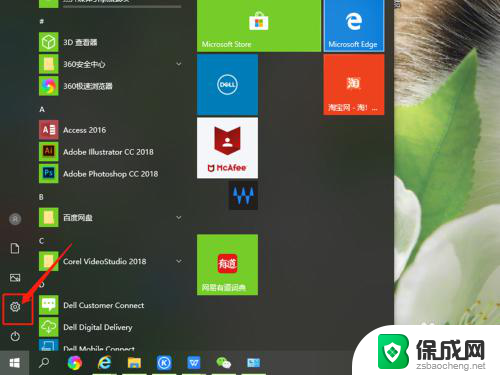 电脑文件设置默认打开方式 win10系统如何修改文件的默认打开方式
电脑文件设置默认打开方式 win10系统如何修改文件的默认打开方式2023-12-12
-
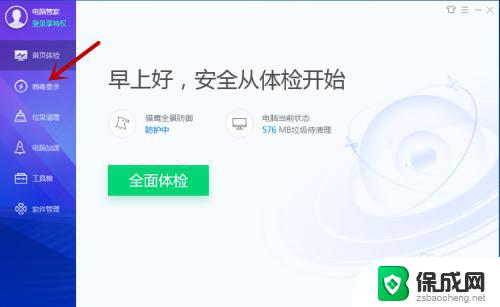 win10文件夹打不开怎么回事 电脑里的文件夹打不开该如何处理
win10文件夹打不开怎么回事 电脑里的文件夹打不开该如何处理2023-10-19
-
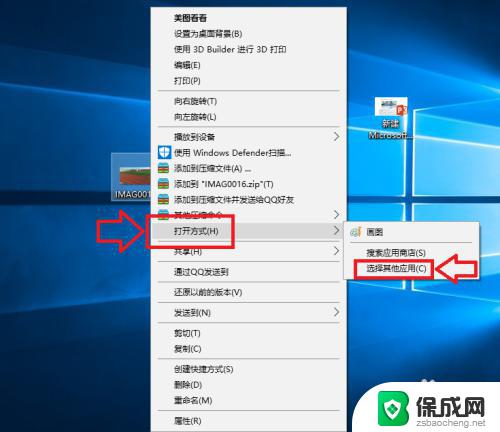 win10默认打开方式怎么设置 如何在Win10中修改文件的默认打开方式
win10默认打开方式怎么设置 如何在Win10中修改文件的默认打开方式2023-10-03
- win10设置文件默认打开程序 Win10如何设置打开文件的默认程序
- win10文件打开方式怎么设置 win10系统修改文件的默认打开方式步骤
- 电脑怎么更改pdf默认打开方式 win10如何设置pdf文件的默认打开方式为Adobe Acrobat
- 怎么改变文件的默认打开方式 Win10系统修改文件默认打开方式的步骤
- 如何增强网速win10 笔记本电脑加快网速方法
- win10如何彻底删除搜狗主页 搜狗浏览器卸载步骤
- 戴尔笔记本开机密码忘了怎么办win10 Windows10开机密码忘了怎么办忘了怎么办
- win10重新分区教程 Windows10怎么分区硬盘
- win10文件夹视频文件显示预览内容 Win10系统文件预览设置方法
- win10如何调声音 笔记本声音调节步骤
win10系统教程推荐
- 1 win10在哪儿看电脑具体型号 查询笔记本电脑型号的步骤
- 2 电脑win10系统怎么调整屏幕亮度 电脑屏幕亮度调节软件
- 3 win10屏幕显示不全怎么办 电脑屏幕显示不全怎么设置
- 4 win10耳机插上电脑怎么没反应 电脑插耳机无声音怎么办
- 5 window屏保怎么关了 windows10屏保如何取消
- 6 win10密码忘记了怎么办的最简单的方法 Windows10开机密码忘记怎么办
- 7 window10桌面图标被隐藏了怎么恢复 电脑桌面图标不见了怎么解决
- 8 win10系统怎么设置屏幕一直亮着 如何让笔记本屏幕一直亮着
- 9 window10开机没声音 电脑突然无声音怎么解决
- 10 win10电脑密码忘了怎么解开 笔记本电脑忘记密码如何重置